FREEWARE - FILTERS

Meine Tutoriale werden hier registriert und getestet


Diese Tutorialübersetzung wurde mit
PSP X9
erstellt,
kann aber mit jeder anderen PSP Version nachgearbeitet werden,
evtl. sind die Dinge aber anders benannt oder an anderer
Stelle zu finden.
|
INFO!! 1. Ab der PSP Version X3(13) bis zur Version X6(16) ist horizontal spiegeln jetzt vertikal spiegeln und vertikal spiegeln jetzt horizontal spiegeln 2. Ab Version X7 gibt es nun auch wieder die Option auf die andere Seite zu spiegelnBild - Spiegeln - Horizontal spiegeln oder Vertikal spiegeln nicht zu verwechseln mit Bild - Horizontal spiegeln - Horizontal oder Vertikal Wer allerdings die unter Punkt 1 genannten Versionen hat sollte sich die Skripte dafür in den Ordner Skripte (eingeschränkt) speichern Die Skripte kannst du dir downloaden indem du auf das Wort Skripte klickst Wenn du dann die jeweiligen Skripte anwendest wird auch wieder so gespiegelt wie du es von älteren Versionen kennst Aber Achtung!!! Wenn im Tut z.B Spiegeln - Horizontal spiegeln steht, musst du mit dem vertikal spiegeln Skript arbeiten und umgekehrt solltest du sonst noch Fragen haben schreib mir eine e-mail |
Änderung im Mischmodusbereich bei PSP 2020

Das Copyright des ins deutsche PSP übersetzten Tutorials
liegt bei mir sternchen06 aka A.Brede-Lotz.
Das Tutorial darf nicht kopiert oder auf anderen Seiten zum Download angeboten werden.
Herzlichen Dank liebe Misae, dass ich deine Tutoriale ins Deutsche übersetzen darf
Muchas gracias Misae por permitirme traducir sus tutoriales al alemán.
Weitere Tutorials findest du hier
Du benötigst:
dein PSP
1 copysafe Tube deiner Wahl
meine ist von Mimie

1 misted HG Bild - meins ist von https://pixabay.com/de/
je nach Bedarf eine Dekotube
FILTER:
Freeware filters
Selectionsdatei
Entpacke die SEL Zip und schiebe die Sel Datei in den Auswahlordner deines PSP
*1*
Öffne eine neue transparente Leinwand 800 x 600 px
*2*
Suche dir aus deiner Tube 1 VG und 1 HG Farbe
dies sind meine
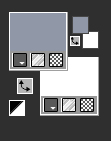
Erstelle dann diesen Linearen Farbverlauf
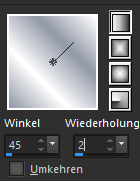
*3*
Einstellen - Unschärfe - Gaußsche Unschärfe - Radius: 45
*4*
Ebene duplizieren
*5*
Effekte Plugins - Freeware filters - Air Dome
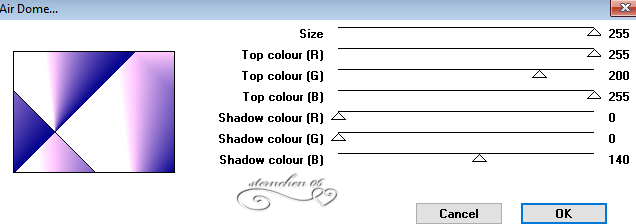
*6*
Mischmodus der Ebene: Luminanz
*7*
Zusammenfassen - Sichtbare zusammenfassen
*8*
Effekte - Plugins - Freeware filters - Sinus Waves
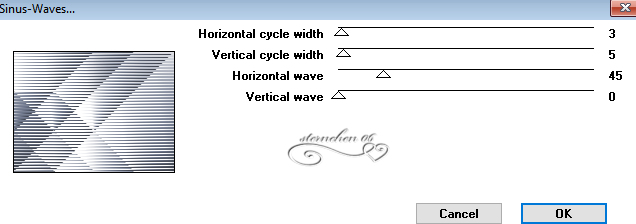
*9*
Ebenen - Neue Rasterebene
*10*
Aktieviere Auswahl (S)
Benutzerdefinierte Auswahl
*11*
Übernehme diese Werte
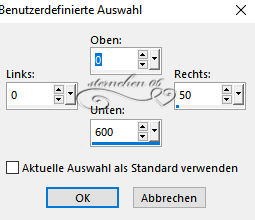
*12*
Erstelle aus deinen beiden Farben nun diesen Linearen Farbverlauf
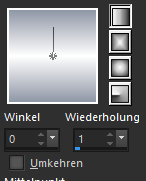
*13*
Fülle die Auswahl mit dem Verlauf
Auswahl aufheben
*14*
Effekte - Plugins - Freeware filters - Needles & Pins
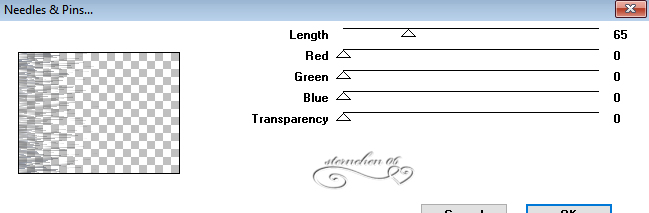
*15*
Bild - Spiegeln - Horizontal spiegeln
*16*
Ebenen - Neue Rasterebene
*17*
Auswahl - Auswahl laden/speichern - Auswahl aus Datei...
Suche im Auswahlordner nach der Auswahl "Tuto--Freeware.Misae"
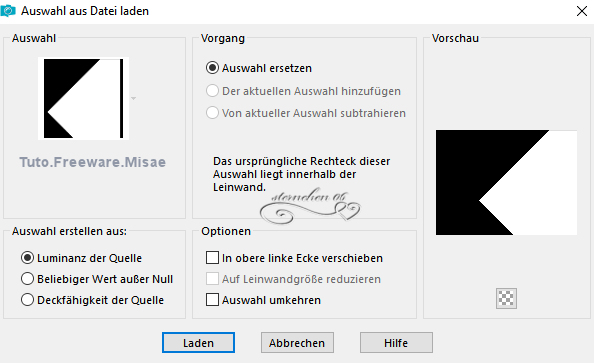
LADEN
*18*
Öffne deine misted Landschaftstube - entferne ein evtl. angehefteten Credit
kopiere die Tube und füge sie in die Auswahl auf deiner Leinwand ein
*19*
Auswahl -- Umkehren - Bearbeiten - Ausschneiden
*20*
Auswahl aufheben
*21*
Zusammenfassen - Sichtbare zusammenfassen
*22*
Ergebnis:
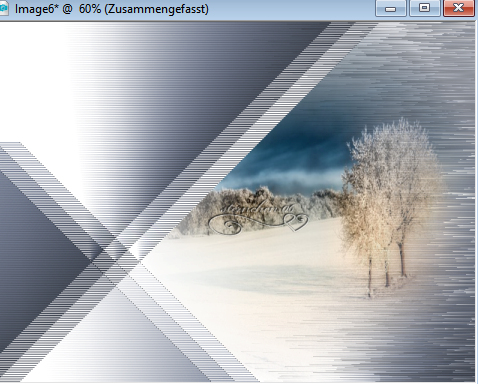
*23*
Ebenen - Neue Rasterebene
Fülle diese mit dem Verlauf aus Punkt 12
*24*
Effekte - Plugins - Freeware filters - Rot Blender
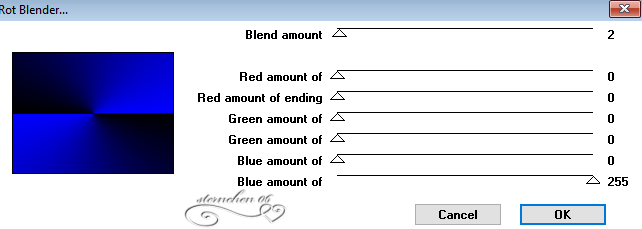
Du musst natürlich den/die Farbregler passend zu deinen Farben verschieben
*25*
Ansicht - Lineal
*26*
Drücke Taste K
*27*
Schiebe den unteren mittleren Punkt nach oben auf ca. 5
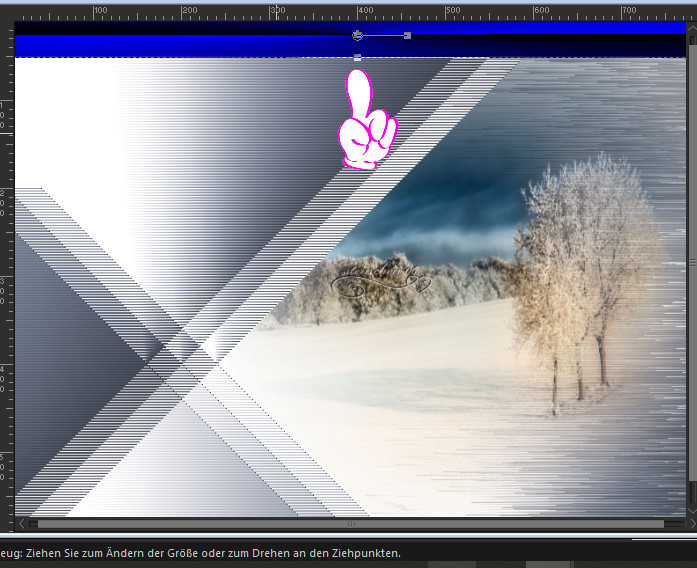
*28*
Ansicht - entferne den Haken vor Lineale
Drücke Taste M
*29*
Einstellen - Farbton und Sättigung - Kolorieren
schiebe die Regler bis es zu deinen Farben passt
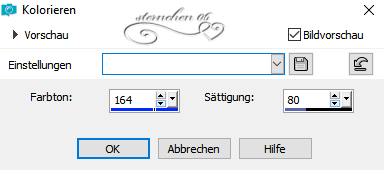
*30*
Bild Frei drehen - siehe Screen
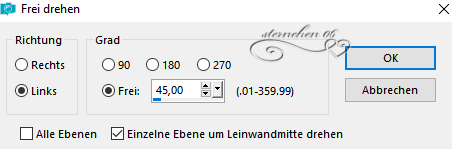
*31*
Ebene duplizieren
*32*
Effekte - Bildeffekte - Versatz

*33*
Aktiviere in der linken Menüleiste den Verzerrungspinsel
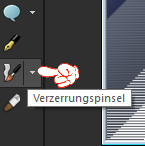
mit diesen Einstellungen (obere Menüleiste)
*34*
Wir sind nun hier mit dem Mauszeiger
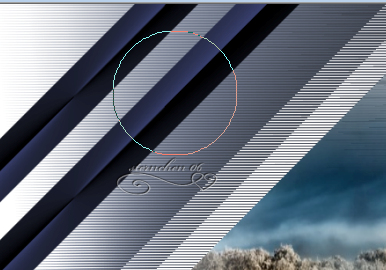
*35*
Halte die linke Maustaste solange gedrückt bis du dieses Ergebnis hast
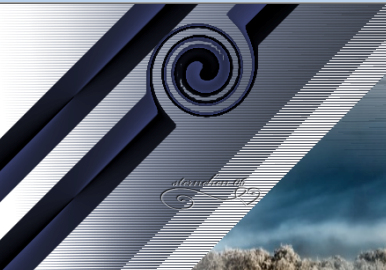
*36*
Drücke wenn du zufrieden bist den Übernehmen Haken in der oberen Menüleiste
*37*
Aktiviere im EM Raster1
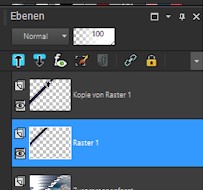
*38*
Wiederhole die Schritte 34 - 36 auf der Ebene

*39*
Aktiviere die oberste Ebene im EM
Zusammenfassen - Nach unten zusammenfassen
*40*
Effekte - 3D Effekte - Schlagschatten
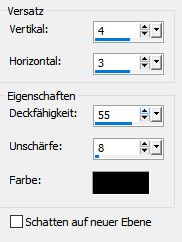
les
*41*
Ergebnis bis hier:

*42*
Öffne deine Hauptube - entferne ein evtl angeheftetes Copy
Bearbeiten - Kopieren - Als neue Ebene in deine Leinwand einfügen
Größe anpassen
Schiebe die Tube an einen Platz deiner Wahl -- evtl. spiegeln
Wenn du magst knnst du noch etwas Deko hinzufügen und einen Rand deiner Wahl
*43*
Alle zusammenfassen und auf 900 px verkleinern/vergrößern
Setze den Credit für die Haupttube , HG by..... und deine Signatur
Bei _Kauftuben schreibe noch einen Text auf dein Bild
bei Tuben von CDO muss dein Name in großer Schrift auf das Bild
alles zusammenfassen und als jpg speichern
Tutorialübersetzung by sternchen06 # Januar 2023
